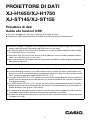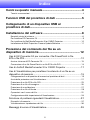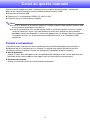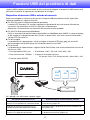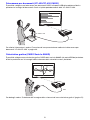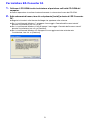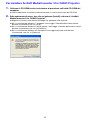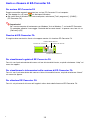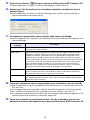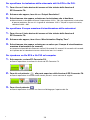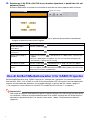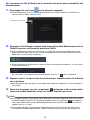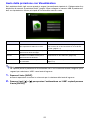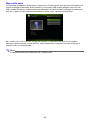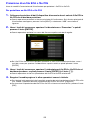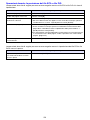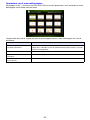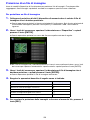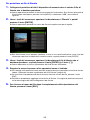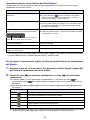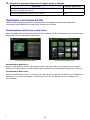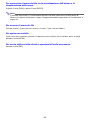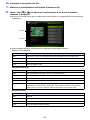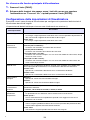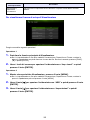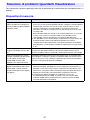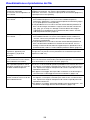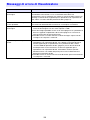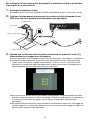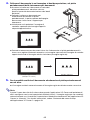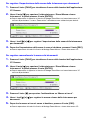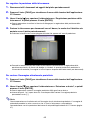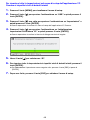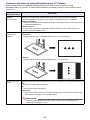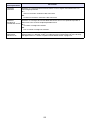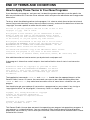Casio XJ-H1600, XJ-H1650, XJ-H1700, XJ-H1750, XJ-ST145, XJ-ST155 XJ-H1650/H1750/ST145/ST155 Guida alle funzioni USB
- Tipo
- XJ-H1650/H1750/ST145/ST155 Guida alle funzioni USB

1
PROIETTORE DI DATI
XJ-H1650/XJ-H1750
XJ-ST145/XJ-ST155
Proiettore di dati
Guida alle funzioni USB
z Accertarsi di leggere le avvertenze contenute nella Guida di setup.
z Conservare l’intera documentazione dell’utente a portata di mano per riferimenti futuri.
z Microsoft, Windows, Windows Vista e PowerPoint sono marchi di fabbrica depositati o marchi di
fabbrica della Microsoft Corporation negli Stati Uniti e in altri paesi.
z ArcSoft ed il logo ArcSoft sono marchi di fabbrica o marchi di fabbrica depositati della ArcSoft,
Inc. negli Stati Uniti e in altri paesi.
z Macintosh, Mac OS e QuickTime sono marchi di fabbrica o marchi di fabbrica depositati della
Apple, Inc. negli Stati Uniti e in altri paesi.
z Altri nomi di società e di prodotti possono essere nomi di prodotti o marchi di fabbrica depositati
dei rispettivi proprietari.
z Il contenuto di questo manuale è soggetto a modifiche senza preavviso.
z La copia di questo manuale, sia in parte che per intero, è vietata. All’utente è consentito usare
questo manuale esclusivamente per uso strettamente personale. Qualsiasi altro utilizzo è vietato
senza l’autorizzazione della CASIO COMPUTER CO., LTD.
z La CASIO COMPUTER CO., LTD. non potrà essere ritenuta responsabile per qualsiasi perdita di
profitti o reclami da parte di terzi derivanti dall’uso di questo prodotto, dal software in dotazione
o da questo manuale.
z La CASIO COMPUTER CO., LTD. non potrà essere ritenuta responsabile per qualsiasi danno o
perdita di profitti derivanti dalla perdita dei dati dovuta a malfunzionamento o manutenzione di
questo prodotto, o per qualsiasi altro motivo.
z Le schermate di esempio mostrate in questo manuale sono esclusivamente per scopi illustrativi,
e potrebbero differire dalle schermate che appaiono realmente sul prodotto.
z A meno che diversamente specificato, tutte le illustrazioni riportate in questo manuale mostrano
il modello XJ-H1650.
I

2
Indice
Cenni su questo manuale............................................... 4
Termini e convenzioni .................................................................................................. 4
Funzioni USB del proiettore di dati ............................... 5
Collegamento di un dispositivo USB al
proiettore di dati.............................................................. 7
Installazione del software .............................................. 8
Requisiti minimi di sistema ..........................................................................................8
Per installare EZ-Converter FA .................................................................................... 9
Per installare ArcSoft MediaConverter 3 for CASIO Projector................................... 10
Installazione di Multi Projection Camera Update Software .......................................11
Proiezione del contenuto dei file su un
dispositivo di memoria ................................................. 12
Uso di EZ-Converter FA per convertire i file PowerPoint in file
ECA o file PtG.......................................................................................12
Avvio e chiusura di EZ-Converter FA.........................................................................13
Conversione di un file PowerPoint in un file ECA o file PtG ......................................14
Uso di ArcSoft MediaConverter 3 for CASIO Projector .......................17
Uso di Visualizzatore per proiettare il contenuto di un file su un
dispositivo di memoria .........................................................................19
Collegamento di un dispositivo di memoria al proiettore di dati ...............................19
Avvio della proiezione con Visualizzatore.................................................................. 21
Proiezione di un file ECA o file PtG............................................................................23
Proiezione di un file di immagine ...............................................................................26
Proiezione di una slideshow ......................................................................................27
Proiezione di un file di filmato.................................................................................... 28
Operazioni con il menu dei file................................................................................... 31
Configurazione delle impostazioni di Visualizzatore..................................................34
Soluzione di problemi riguardanti Visualizzatore..................................37
Dispositivi di memoria................................................................................................ 37
Visualizzazione e riproduzione dei file ....................................................................... 38
Messaggi di errore di Visualizzatore.....................................................39

3
Esecuzione di una presentazione mediante la
fotocamera per documenti YC-400/YC-430 ............... 40
Presentazione delle funzioni e delle operazioni
dell’applicazione YC Camera ...............................................................40
Collegamento della fotocamera per documenti al proiettore di dati ......................... 40
Operazioni dell’applicazione YC Camera.............................................43
Operazioni di proiezione dell’applicazione YC Camera............................................. 43
Configurazione delle impostazioni del menu di setup
dell’applicazione YC Camera..................................................................................... 47
Proiezione dell’immagine della schermata di una
calcolatrice grafica ....................................................... 51
Per proiettare l’immagine della schermata di una calcolatrice grafica...................... 51

4
Cenni su questo manuale
Questo manuale spiega le funzioni e le operazioni che vengono abilitate quando si collega uno
qualsiasi dei seguenti dispositivi alla orta USB del proiettore di dati CASIO.
z Dispositivo di memoria USB
z Fotocamera PJ multifunzionale CASIO (YC-400/YC-430)
z Calcolatrice grafica CASIO (Serie fx-9860G)
Nota
z L’uso di un dispositivo di memoria (pagina 5) richiede l’acquisto separato della memoria USB
o altra memoria disponibile in commercio.
z L’uso di una fotocamera PJ multifunzionale CASIO o calcolatrice grafica scientifica richiede
l’acquisto separato a vostro carico del dispositivo necessario. Notare che questi prodotti
potrebbero non essere disponibili in alcune aree geografiche. Per dettagli completi, contattare
il rivenditore presso cui si è acquistato questo proiettore di dati, o un rivenditore CASIO
autorizzato.
Termini e convenzioni
In questo manuale sono descritti molti procedimenti che richiedono delle operazioni parallele sul
proiettore di dati e sul computer di cui si dispone. Di seguito sono riportati gli speciali termini e
convenzioni utilizzati in questo manuale per distinguere tra proiettore di dati e computer.
z Area di proiezione
Questa è l’intera area rettangolare che viene proiettata dal proiettore di dati. Alcune operazioni del
proiettore di dati faranno apparire messaggi e menu all’interno dell’area di proiezione.
z Schermo del computer
Questo è il dispositivo fisico di visualizzazione del computer.

5
Funzioni USB del proiettore di dati
La porta USB incorporata nel proiettore di dati consente di collegare un dispositivo USB esterno e di
utilizzarlo come fonte di ingresso per la proiezione di immagini.
Dispositivo di memoria USB o scheda di memoria
Dopo aver collegato un dispositivo di memoria alla porta USB del proiettore di dati, è possibile
riprodurre (proiettare) i seguenti tipi di file.
z File ECA (file speciali di presentazione del proiettore)
Il software EZ-Converter FA, fornito in dotazione al proiettore di dati, può essere utilizzato per
convertire i file PowerPoint in file ECA (.ECA) per la riproduzione.
Notare che i file PowerPoint non convertiti non possono essere riprodotti.
z File PtG (File di presentazione MobiShow)
PtG è un formato file di presentazione compatibile con MobiShow della AWIND. Il vostro proiettore
di dati supporta la riproduzione dei file PtG solo se questi ultimi sono stati convertiti utilizzando il
software EZ-Converter FA.
z File di immagine
La riproduzione è supportata per i file di immagine in formato JPEG (jpg, jpeg, jpe; escluso il
formato progressivo) o BMP (bmp) fino alla dimensione di circa 8 MB.
z File di filmato
La riproduzione è supportata per i seguenti tipi di file di filmato, fino ad una dimensione massima di
file di circa 4 GB.
Per i dettagli, fare riferimento a quanto segue.
• Formato Motion JPEG (.avi) • Risoluzione: 1280 × 720, 640 × 480, 320 × 240
• Data rate massimo: 15 Mbps • Frequenza di quadro massima:
24 fps per 1280 × 720, 30 fps per 640 × 480 e 320 × 240
• Formato audio: ADPCM
Per ulteriori informazioni su ciò: Consultare questa sezione di questo manuale:
Conversione dei file PowerPoint in file che
possono essere riprodotti con il proiettore di dati
“Uso di EZ-Converter FA per convertire i file PowerPoint in file
ECA o file PtG” (pagina 12)
Dispositivi di memoria che possono essere
collegati alla porta USB del proiettore di dati
“Collegamento di un dispositivo di memoria al proiettore di
dati” (pagina 19)
Operazioni per la proiezione del contenuto dei file
presenti su un dispositivo di memoria
“Uso di Visualizzatore per proiettare il contenuto di un file su
un dispositivo di memoria” (pagina 19)
ECA/
PtG
JPEGAVI
Dispositivo di memoria
USB
B

6
Fotocamera per documenti (YC-400/YC-430 CASIO)
È possibile collegare una fotocamera per documenti CASIO alla porta USB del proiettore di dati e
proiettare le immagini di documenti situati sul piatto portadocumenti della YC-400/YC-430.
Per ulteriori informazioni, vedere “Esecuzione di una presentazione mediante la fotocamera per
documenti YC-400/YC-430” a pagina 40.
Calcolatrice grafica (CASIO Serie fx-9860G)
È possibile collegare una calcolatrice grafica CASIO della serie fx-9860G alla porta USB del proiettore
di dati e proiettare così le immagini delle schermate della calcolatrice con il proiettore.
Per dettagli, vedere “Proiezione dell’immagine della schermata di una calcolatrice grafica” (pagina 51).
YC-400/YC-430
USB
USB

7
Collegamento di un dispositivo USB al
proiettore di dati
Ciò che accade quando si collega un dispositivo USB mentre il proiettore di dati è acceso, dipende
dalla configurazione attuale dell’impostazione plug-and-play del proiettore di dati. Nelle impostazioni
di default iniziali del proiettore di dati, la funzione plug-and-play è abilitata. Per ulteriori dettagli
sull’impostazione plug-and-play, vedere “Contenuto del menu di setup” nella Guida dell’utilizzatore.
Se si collega un dispositivo USB alla porta USB del proiettore di dati mentre esso è acceso, il
proiettore eseguirà una delle seguenti operazioni (a seconda della sua impostazione plug-and-play
attuale).
Quando è abilitata la funzione plug-and-play:
Quando è disabilitata la funzione plug-and-play:
In questo caso, l’immagine che è attualmente proiettata non cambia. Tuttavia, Visualizzatore, o
l’applicazione YC Camera si avvierà sullo sfondo, a seconda del tipo di dispositivo USB che è
collegato al proiettore di dati.
Quando viene collegato questo tipo di
dispositivo:
Il proiettore di dati esegue ciò automaticamente:
Dispositivo di memoria USB o lettore per
schede USB con scheda di memoria caricata
Avvia Visualizzatore (pagina 19) e proietta la schermata di
Visualizzatore.
Fotocamera per documenti YC-400/YC-430 Avvia l’applicazione YC Camera (pagina 40) quando la
fotocamera per documenti viene accesa, e proietta la schermata
dell’applicazione YC Camera.

8
Installazione del software
Il seguente software della funzione di espansione USB è incluso nel CD-ROM fornito in dotazione al
proiettore.
Importante!
La versione più aggiornata del software per il computer inclusa nel CD-ROM fornito in dotazione
con questo prodotto, è disponibile per il download all’URL del sito web CASIO riportato sotto:
Requisiti minimi di sistema
z Windows
®
7, Windows Vista
®
, o Windows
®
XP preinstallato
z PowerPoint 2003, 2007 o 2010 installato (per utilizzare EZ-Converter FA)
z Qualsiasi altro requisito come raccomandato dal sistema operativo in uso.
z Il funzionamento normale potrebbe non essere possibile con alcune configurazioni di hardware.
z Il funzionamento non è supportato su un computer funzionante con Windows
®
2000, NT, Me, 98SE,
98, 95 o 3.1, o su un Macintosh o un computer funzionante con Mac OS.
z Il funzionamento su un computer aggiornato a Windows
®
7, Windows Vista
®
, o Windows
®
XP da un
altro sistema operativo non è supportato.
z Il funzionamento su un computer funzionante con Windows
®
XP Professional x64 Edition non è
supportato.
Nome del software Descrizione
EZ-Converter FA Software per la conversione di un file PowerPoint in un file ECA o
file PtG che può essere riprodotto sul proiettore.
ArcSoft MediaConverter 3 for CASIO Projector Software per la conversione dei file di filmati.
Multi Projection Camera Update Software Software per l’aggiornamento del firmware della fotocamera PJ
multifunzionale YC-400.
http://www.casio.com/support/driverdownloads/
Accertarsi di scaricare e utilizzare la versione più aggiornata del software.
[ Home – Support – Drivers/Downloads – Projectors ]
z Sistema operativo: Microsoft
®
Windows
®
7, Windows Vista
®
SP2, o Windows
®
XP SP3
z Computer : IBM PC/AT o computer compatibile che soddisfi le seguenti condizioni
z CPU: Pentium
®
M 1,6 GHz o superiore; CPU raccomandato per il vostro sistema operativo del
computer
z Memoria: Quantità di memoria consigliata per il sistema operativo in uso
z Display: Display Full Color con una risoluzione di almeno 1024 × 768 che sia supportato dai
sistemi operativi sopra menzionati e dal computer utilizzato.
z Dispositivo di ingresso : Tastiera o altro dispositivo di puntamento (mouse supportato dai
sistemi operativi sopra menzionati o dispositivo equivalente)

9
Per installare EZ-Converter FA
1.
Collocare il CD-ROM fornito in dotazione al proiettore nell’unità CD-ROM del
computer.
z Questa operazione visualizzerà automaticamente la schermata di menu del CD-ROM.
2.
Sulla schermata di menu, fare clic sul pulsante [Install] a destra di “EZ-Converter
FA”.
z Seguire le istruzioni sulle finestre di dialogo che appaiono sullo schermo.
z Se si sta utilizzando Windows 7 ed appare il messaggio “Controllo dell’account utente”
durante l’installazione, fare clic su [Sì].
z Se si sta utilizzando Windows Vista ed appare il messaggio “Controllo dell’account utente”
durante l’installazione, fare clic su [Consenti].
z Se si sta utilizzando Windows XP ed appare il messaggio mostrato sotto durante
l’installazione, fare clic su [Continua].

10
Per installare ArcSoft MediaConverter 3 for CASIO Projector
1.
Collocare il CD-ROM fornito in dotazione al proiettore nell’unità CD-ROM del
computer.
z Questa operazione visualizzerà automaticamente la schermata di menu del CD-ROM.
2.
Sulla schermata di menu, fare clic sul pulsante [Install] a destra di “ArcSoft
MediaConverter 3 for CASIO Projector”.
z Seguire le istruzioni sulle finestre di dialogo che appaiono sullo schermo.
z Se si sta utilizzando Windows 7 ed appare il messaggio “Controllo dell’account utente”
durante l’installazione, fare clic su [Sì].
z Se si sta utilizzando Windows Vista ed appare il messaggio “Controllo dell’account utente”
durante l’installazione, fare clic su [Continua].
z Se si sta utilizzando Windows XP ed appare il messaggio mostrato sotto durante
l’installazione, fare clic su [Continua].

11
Installazione di Multi Projection Camera Update Software
Una fotocamera PJ multifunzionale YC-400 può essere collegata al proiettore di dati solo se la
fotocamera ha in esecuzione il firmware versione 1.1 o superiore. Per informazioni su come controllare
la versione del firmware di una fotocamera, consultare il file denominato
“YC-Update_Guide_English.pdf” nella cartella “Italian” all’interno della cartella “User’s Guide” sul
CD-ROM fornito in dotazione al proiettore.
Per installare Multi Projection Camera Update Software
1.
Collocare il CD-ROM fornito in dotazione al proiettore nell’unità CD-ROM del
computer.
z Questa operazione visualizzerà automaticamente la schermata di menu del CD-ROM.
2.
Sulla schermata di menu, fare clic sul pulsante [Open Folder] a destra di “Multi
Projection Camera Update Software”.
z Questa operazione aprirà la cartella sul CD-ROM che contiene il file denominato
“YC-400.exe”.
3.
Fare doppio clic su “YC-400.exe”.
z Seguire le istruzioni che appaiono sullo schermo del vostro computer.
Nota
Completando i passi riportati sopra si creerà un file denominato “YC-400.bin” nella cartella da
voi specificata.
Per informazioni su come usare il file per aggiornare la versione del firmware di una fotocamera,
consultare il file denominato “YC-Update_Guide_English.pdf” nella cartella “Italian” all’interno
della cartella “User’s Guide” sul CD-ROM fornito in dotazione al proiettore.

12
Proiezione del contenuto dei file su un
dispositivo di memoria
Questa sezione spiega come eseguire le seguenti operazioni.
z Come usare il software per il computer EZ-Converter FA per convertire i file PowerPoint in file che
possono essere riprodotti con la funzione Visualizzatore del proiettore di dati.
z Come usare il software per il computer ArcSoft MediaConverter 3 for CASIO Projector per
convertire i file di filmato in file che possono essere riprodotti con la funzione Visualizzatore del
proiettore di dati.
z Come proiettare il contenuto dei file salvati su un dispositivo di memoria con la funzione
Visualizzatore del proiettore di dati.
Visualizzatore è una delle applicazioni incorporate del proiettore di dati. Essa vi consente di riprodurre
e proiettare il contenuto dei file su un dispositivo di memoria collegato al proiettore di dati.
EZ-Converter FA è un software per il computer per convertire i file PowerPoint in file ECA o PtG che
possono essere riprodotti e proiettati dal proiettore di dati. EZ-Converter FA supporta la conversione
di file creati con Microsoft Office PowerPoint 2003, 2007 e 2010. Salvo determinate eccezioni
(descritte sotto), la riproduzione e la proiezione di un file ECA o file PtG normalmente dovrebbe essere
in grado di riprodurre transizioni, animazioni e altri effetti speciali del file PowerPoint originale.
z La conversione degli oggetti OLE (filmati, audio, ecc.) e oggetti VBA in un file PowerPoint non è
supportata.
z La conversione delle funzioni di timer e ripetizione in un’animazione del file PowerPoint non è
supportata.
z Un’animazione in un file PowerPoint viene convertita fino al tempo specificato da “Max Animation
Display Time” (pagina 16), e tutto quello che segue viene tagliato. Quando viene raggiunto il punto
fino al quale è stata convertita l’animazione, durante la riproduzione del file convertito, la
riproduzione verrà messa in pausa e si dovrà premere il tasto [ENTER] per avanzare al passo
successivo.
z Il file sorgente PowerPoint viene riprodotto quando si converte un file con EZ-Converter FA. Se non
c’è nessun cambiamento sullo schermo per circa tre secondi consecutivi durante tale riproduzione,
diciamo tra i punti A e B, ad esempio, l’effetto al punto B nel file originale viene ignorato e non
convertito. Quando viene raggiunto il punto B durante la riproduzione del file convertito, la
riproduzione verrà messa in pausa e si dovrà premere il tasto [ENTER] per avanzare al passo
successivo.
Importante!
Allo scopo di eseguire i procedimenti riportati in questa sezione, sarà necessario installare prima
sul computer il software EZ-Converter FA dal CD-ROM fornito in dotazione al proiettore di dati.
Per ulteriori informazioni, vedere “Installazione del software” (pagina 8).
Uso di EZ-Converter FA per convertire i file
PowerPoint in file ECA o file PtG

13
Avvio e chiusura di EZ-Converter FA
Per avviare EZ-Converter FA
Eseguire una delle seguenti operazioni per avviare EZ-Converter FA sul computer.
z Fare doppio clic sull’icona sul desktop di Windows.
z Sul menu Start di Windows del vostro computer, selezionare [Tutti i programmi] - [CASIO] -
[EZ-Converter FA].
Importante!
Se il vostro computer è funzionante con Windows Vista o Windows 7, avviando EZ-Converter
FA, potrebbe apparire il messaggio “Controllo dell’account utente”. In questo caso, fare clic su
[Consenti] o [Sì].
Finestra di EZ-Converter FA
Di seguito viene mostrata la finestra che appare mentre è in funzione EZ-Converter FA.
Per visualizzare la guida di EZ-Converter FA
Fare clic con il pulsante destro del mouse sul lato sinistro della finestra, e quindi selezionare “Help” sul
menu che appare.
Per visualizzare le informazioni sulla versione di EZ-Converter FA
Fare clic con il pulsante destro del mouse sul lato sinistro della finestra, e quindi selezionare “About”
sul menu che appare.
Per chiudere EZ-Converter FA
Fare clic sul pulsante di chiusura nell’angolo in alto a destra della finestra di EZ-Converter FA.
Pulsante di chiusura
Pulsante di riproduzione
Pulsante di conversione
Pulsante di minimizzazione
C

14
Conversione di un file PowerPoint in un file ECA o file PtG
Importante!
z Prima di eseguire una qualsiasi delle operazioni qui riportate, sarà necessario avere a portata
di mano un file creato utilizzando Microsoft Office PowerPoint 2003, 2007 o 2010.
z La conversione di un file PowerPoint in un file ECA o file PtG richiede la riproduzione del file
originale dall’inizio alla fine. Notare che il tempo che si richiede per la conversione
corrisponderà approssimativamente al tempo richiesto per la riproduzione.
Nota
z Avviando un’operazione di conversione con EZ-Converter FA, cambieranno
temporaneamente le impostazioni dello schermo del computer come mostrato sotto. Le
impostazioni dello schermo ritorneranno ai valori precedenti, dopo il completamento
dell’operazione di conversione.
z La risoluzione dello schermo del file ECA o file PtG sarà la risoluzione specificata
dall’impostazione di EZ-Converter FA (800 × 600, 1024 × 768, 1280 × 768 o 1280 × 800)
quando si avvia l’operazione di conversione del file. Per informazioni sulla configurazione di
questa impostazione, vedere “Per specificare la risoluzione della schermata del file ECA o file
PtG.” (pagina 16).
Per convertire un file PowerPoint in un file ECA o file PtG
1.
Accendere il computer ed avviare Windows.
2.
Collegare al vostro computer la memoria USB (o scheda di memoria) dove si
desidera salvare il file ECA o file PtG convertito.
z È possibile saltare questo passo se si desidera salvare il file ECA o file PtG sul disco rigido
locale del vostro computer.
3.
Sul computer, avviare EZ-Converter FA.
z Se sul vostro computer è operativo Windows Vista o Windows 7, avviando EZ-Converter FA,
apparirà il messaggio “Controllo dell’account utente”. A questo punto, fare clic su [Consenti] o
[Sì].
z Questa operazione visualizzerà la finestra di EZ-Converter FA.
4.
Configurare le impostazioni seguenti come si richiede.
z Specificare la risoluzione di visualizzazione della schermata del file ECA o file PtG. Vedere
“Per specificare la risoluzione della schermata del file ECA o file PtG.” (pagina 16).
z Se il file originale contiene un’animazione, specificare il tempo massimo di visualizzazione
dell’animazione. Vedere “Per specificare il tempo massimo di visualizzazione delle animazioni”
(pagina 16).
Sistema operativo: Cambiamenti:
Windows XP z La risoluzione dello schermo cambia a 800 × 600, 1024 × 768, 1280 × 768 o
1280 × 800.
z L’accelerazione hardware della scheda video è disabilitata.
Windows Vista o
Windows 7
z La risoluzione dello schermo cambia a 800 × 600, 1024 × 768, 1280 × 768 o
1280 × 800.
z Windows cambia al modo Basic (Windows Aero
TM
disabilitato).
C

15
5.
Fare clic sul pulsante alla parte superiore della finestra di EZ-Converter FA.
z Questa operazione visualizza una finestra di dialogo per l’apertura dei file.
6.
Selezionare il file PowerPoint che si desidera convertire e quindi fare clic sul
pulsante [Apri].
z Questa operazione visualizza una finestra di dialogo simile a quella mostrata sotto per la
specificazione delle impostazioni del file.
7.
Configurare le impostazioni come richiesto sulla finestra di dialogo.
z Quanto segue descrive i significati e le impostazioni di ciascuna delle voci che appaiono sulla
finestra di dialogo.
8.
Dopo aver configurato tutte le impostazioni come si desidera, fare clic su [OK].
z Questa operazione avvierà la riproduzione del file PowerPoint e la sua conversione ad un file
ECA o file PtG.
z Il messaggio “Conversion complete.” apparirà quando è completata la conversione del file.
z Se si hanno altri file PowerPoint che si desidera convertire, ripetere i passi da 4 a 7.
z Per controllate il contenuto di un file ECA o file PtG, eseguire il procedimento riportato in “Per
riprodurre un file ECA o file PtG sul computer” (pagina 16).
9.
Dopo aver terminato la conversione di tutti i file che si desidera, fare clic sul
pulsante di chiusura nell’angolo in alto a destra della finestra di EZ-Converter FA.
Voce della finestra
di dialogo
Descrizione
Input File Mostra il nome del file PowerPoint selezionato nel punto 6. L’impostazione di questa
voce non può essere cambiata.
Output Drive Mostra il nome dell’unità del disco rimovibile (memoria USB o scheda di memoria)
collegato al computer nel punto 2. Quando si dispone di dischi rimovibili multipli
collegati al computer, è possibile fare clic sul pulsante [T] e selezionare il nome
dell’unità dove si desidera salvare il file convertito. Un file convertito viene salvato
nella cartella denominata ECA (nel caso di un file ECA) o PtG (nel caso di un file PtG)
sull’unità qui specificata. Alle impostazioni di default iniziali, se non sono presenti
dischi rimovibili collegati al computer, il file risultante verrà salvato nella stessa
posizione (unità e cartella) come il file PowerPoint originale. Fare clic sul pulsante
[Browse] e cambiare la destinazione di salvataggio, se lo si desidera.
Output File Name Mostra il nome del file convertito, assieme al percorso iniziando dal nome dell’unità.
Tranne che per l’estensione, il nome del file è uguale al nome del file PowerPoint.
L’impostazione di questa voce non può essere cambiata.
ECA/PtG Specifica il formato del file convertito (Default: ECA).
Per maggiori dettagli sui file ECA e PtG, vedere “Funzioni USB del proiettore di dati”
(pagina 5) di questo manuale.

16
Per specificare la risoluzione della schermata del file ECA o file PtG.
1.
Fare clic con il tasto destro del mouse sul lato sinistro della finestra di
EZ-Converter FA.
2.
Sul menu che appare, fare clic su “Output Resolution”.
3.
Sul sottomenu che appare, selezionare la risoluzione che si desidera.
z Normalmente si dovrebbe utilizzare l’impostazione 1024 × 768, che rappresenta la risoluzione
di questo proiettore. Se non si è in grado di selezionare 1024 × 768 per un qualsiasi motivo,
selezionare 800 × 600.
Per specificare il tempo massimo di visualizzazione delle animazioni
1.
Fare clic con il tasto destro del mouse sul lato sinistro della finestra di
EZ-Converter FA.
2.
Sul menu che appare, fare clic su “Max Animation Display Time”.
3.
Sul sottomenu che appare, selezionare un valore per il tempo di visualizzazione
massimo di animazione (in secondi).
z Le opzioni disponibili del sottomenu sono di 10 secondi, 20 secondi, 30 secondi e 60 secondi.
z L’opzione da voi selezionata rimane valida finché non la si cambia.
Per riprodurre un file ECA o file PtG sul computer
1.
Sul computer, avviare EZ-Converter FA.
z Questa operazione visualizzerà la finestra di EZ-Converter FA.
2.
Fare clic sul pulsante alla parte superiore della finestra di EZ-Converter FA.
z Questa operazione visualizzerà due ulteriori pulsanti, come mostrato di seguito.
3.
Fare clic sul pulsante .
z Questa operazione visualizza una finestra di dialogo per l’apertura dei file.
C

17
4.
Selezionare il file ECA o file PtG che si desidera riprodurre, e quindi fare clic sul
pulsante [Open].
z Questa operazione visualizzerà un pannello di controllo alla parte superiore dello schermo.
z Durante la riproduzione dei file, è possibile utilizzare i pulsanti del pannello di controllo per
eseguire le operazioni descritte di seguito.
ArcSoft MediaConverter 3 for CASIO Projector è il software per il computer che converte un file di
formato MP4, MOV
*
, AVI, o WMV in un file AVI formato Motion JPEG che può essere riprodotto dalla
funzione Visualizzatore del proiettore. Per maggiori dettagli sui formati dei file, vedere a pagina 5.
* Per eseguire la conversione da un file MOV si richiede QuickTime Player 7 o superiore.
Importante!
Allo scopo di eseguire i procedimenti riportati in questa sezione, sarà necessario installare prima
sul computer il software ArcSoft MediaConverter 3 for CASIO Projector dal CD-ROM fornito in
dotazione al proiettore di dati. Per ulteriori informazioni, vedere “Installazione del software”
(pagina 8).
Per fare ciò: Eseguire questa operazione:
Andare alla pagina
precedente
Fare clic sul pulsante .
Andare alla pagina
successiva
Fare clic sul pulsante .
Saltare ad una pagina
specifica
1. Fare clic sul pulsante , e quindi fare clic su “Slide Viewer” sul menu che
appare.
2. Sul menu delle pagine che appare, fare clic sulla miniatura della pagina di
destinazione, e quindi fare clic su [OK].
Visualizzare la guida Fare clic sul pulsante , e quindi fare clic su “Help” sul menu che appare.
Terminare la riproduzione
del file
Fare clic sul pulsante , o sul pulsante e quindi fare clic su “Exit” sul
menu che appare. È inoltre possibile premere il pulsante [ESC] sulla tastiera del
computer per arrestare la riproduzione.
Uso di ArcSoft MediaConverter 3 for CASIO Projector
Pannello di controllo
C

18
Per convertire un file di filmato ad un formato che può essere riprodotto dal
Visualizzatore
1.
Fare doppio clic sull’icona sul desktop del computer.
z Questa operazione avvia ArcSoft MediaConverter 3 for CASIO Projector e visualizza una
finestra simile a quella mostrata sotto.
2.
Rilasciare il file di filmato originale nella finestra di ArcSoft MediaConverter 3 for
CASIO Projector o sull’icona del proiettore CASIO.
z Questa operazione avvierà la conversione, e visualizzerà una barra di progressione come
quella mostrata sotto nella finestra. La barra di progressione scomparirà automaticamente
dopo che la conversione è completata.
z È possibile aprire la cartella dove è stato salvato il file convertito, facendo clic su “Local disk”
in basso nella finestra.
Se “Local disk” non appare in basso nella finestra, fare clic su per visualizzarlo.
3.
Ripetere i punti 1 e 2 per le volte che si richiede per convertire tutti i file di filmato
che si desidera.
z Nell’operazione riportata sopra, è anche possibile eseguire la selezione e il trascinamento di
file multipli.
4.
Dopo aver terminato, fare clic sul pulsante nell’angolo in alto a destra della
finestra di ArcSoft MediaConverter 3 for CASIO Projector per uscire.
Nota
z Per maggiori dettagli sulle impostazioni e operazioni di ArcSoft MediaConverter 3 for CASIO
Projector, vedere la guida. Per visualizzare la guida, fare clic sul pulsante nell’angolo in
alto a destra della finestra di ArcSoft MediaConverter 3 for CASIO Projector. Sul menu che
appare, fare clic su “Help”.
z Per maggiori dettagli sull’operazione di riproduzione di un file di filmato convertito con la
funzione Visualizzatore del proiettore, vedere “Proiezione di un file di filmato” (pagina 28).
Icona del proiettore CASIO

19
Usare l’applicazione Visualizzatore del proiettore di dati per proiettare il contenuto di un file su un
dispositivo di memoria. Visualizzatore si avvia automaticamente ogni volta che si collega nella porta
USB del proiettore di dati, un dispositivo di memoria che è supportato dal proiettore di dati.
Collegamento di un dispositivo di memoria al proiettore di dati
La porta USB del proiettore di dati supporta il collegamento di un dispositivo di memoria in formato
FAT/FAT32, supportato dall’interfaccia USB. Di seguito vengono riportati i dispositivi di memoria
supportati.
z Memoria USB
z Schede di memoria
Per collegare una scheda di memoria al proiettore di dati si richiede un lettore per schede USB
disponibile in commercio.
z Fotocamere digitali compatibili con la classe di memorizzazione USB (USB Mass Storage Class)
Importante!
Il proiettore di dati non supporta il collegamento di tutti i dispositivi di memoria USB, schede di
memoria, e fotocamere digitali, disponibili in commercio. Per i dettagli riguardo gli specifici
dispositivi di memoria supportati, rivolgersi al rivenditore presso cui si è acquistato il prodotto o
al più vicino centro di assistenza CASIO autorizzato.
Per collegare una memoria USB al proiettore di dati
Collegare la memoria USB alla porta USB del proiettore di dati, come mostrato sotto.
Uso di Visualizzatore per proiettare il contenuto di un
file su un dispositivo di memoria

20
Per collegare una scheda di memoria al proiettore di dati
1.
Inserire la scheda di memoria in uno slot del lettore per schede USB.
z Per i dettagli su come inserire una scheda di memoria nel lettore per schede USB, vedere la
documentazione per l’utente fornita con il lettore.
2.
Collegare il lettore per schede USB alla porta USB del proiettore di dati.
Per collegare una fotocamera digitale al proiettore di dati
1.
Se è necessario, configurare l’impostazione della classe di memorizzazione di
massa USB della fotocamera digitale.
2.
Spegnere la fotocamera digitale, e quindi collegare ad essa un cavo USB.
3.
Collegare l’altro terminale del cavo USB (connettore del tipo A) alla porta USB
del proiettore di dati.
4.
Accendere la fotocamera digitale.
Nota
Per i dettagli sui punti 1, 2 e 4, consultare la documentazione dell’utente fornita in dotazione alla
vostra fotocamera digitale.
La pagina si sta caricando...
La pagina si sta caricando...
La pagina si sta caricando...
La pagina si sta caricando...
La pagina si sta caricando...
La pagina si sta caricando...
La pagina si sta caricando...
La pagina si sta caricando...
La pagina si sta caricando...
La pagina si sta caricando...
La pagina si sta caricando...
La pagina si sta caricando...
La pagina si sta caricando...
La pagina si sta caricando...
La pagina si sta caricando...
La pagina si sta caricando...
La pagina si sta caricando...
La pagina si sta caricando...
La pagina si sta caricando...
La pagina si sta caricando...
La pagina si sta caricando...
La pagina si sta caricando...
La pagina si sta caricando...
La pagina si sta caricando...
La pagina si sta caricando...
La pagina si sta caricando...
La pagina si sta caricando...
La pagina si sta caricando...
La pagina si sta caricando...
La pagina si sta caricando...
La pagina si sta caricando...
La pagina si sta caricando...
La pagina si sta caricando...
La pagina si sta caricando...
La pagina si sta caricando...
La pagina si sta caricando...
La pagina si sta caricando...
La pagina si sta caricando...
La pagina si sta caricando...
La pagina si sta caricando...
La pagina si sta caricando...
La pagina si sta caricando...
La pagina si sta caricando...
La pagina si sta caricando...
La pagina si sta caricando...
La pagina si sta caricando...
La pagina si sta caricando...
-
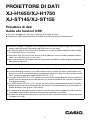 1
1
-
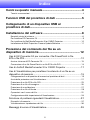 2
2
-
 3
3
-
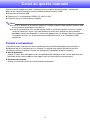 4
4
-
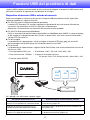 5
5
-
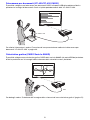 6
6
-
 7
7
-
 8
8
-
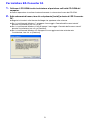 9
9
-
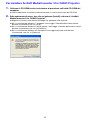 10
10
-
 11
11
-
 12
12
-
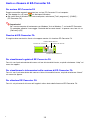 13
13
-
 14
14
-
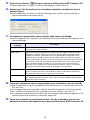 15
15
-
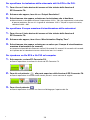 16
16
-
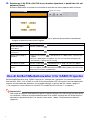 17
17
-
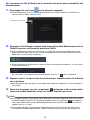 18
18
-
 19
19
-
 20
20
-
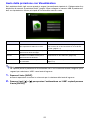 21
21
-
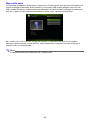 22
22
-
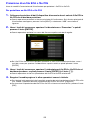 23
23
-
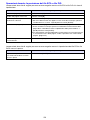 24
24
-
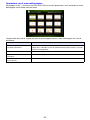 25
25
-
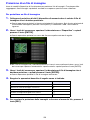 26
26
-
 27
27
-
 28
28
-
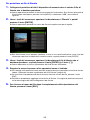 29
29
-
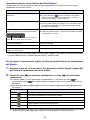 30
30
-
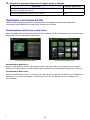 31
31
-
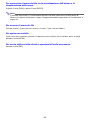 32
32
-
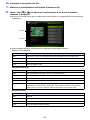 33
33
-
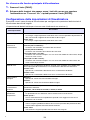 34
34
-
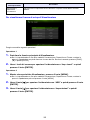 35
35
-
 36
36
-
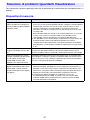 37
37
-
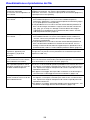 38
38
-
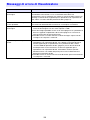 39
39
-
 40
40
-
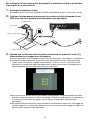 41
41
-
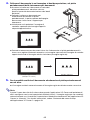 42
42
-
 43
43
-
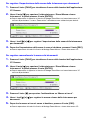 44
44
-
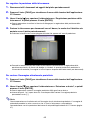 45
45
-
 46
46
-
 47
47
-
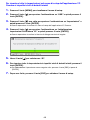 48
48
-
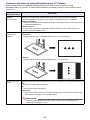 49
49
-
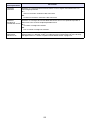 50
50
-
 51
51
-
 52
52
-
 53
53
-
 54
54
-
 55
55
-
 56
56
-
 57
57
-
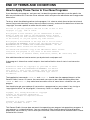 58
58
-
 59
59
-
 60
60
-
 61
61
-
 62
62
-
 63
63
-
 64
64
-
 65
65
-
 66
66
-
 67
67
Casio XJ-H1600, XJ-H1650, XJ-H1700, XJ-H1750, XJ-ST145, XJ-ST155 XJ-H1650/H1750/ST145/ST155 Guida alle funzioni USB
- Tipo
- XJ-H1650/H1750/ST145/ST155 Guida alle funzioni USB
in altre lingue
Documenti correlati
-
Casio XJ-S33, XJ-S38, XJ-S43, XJ-S48, XJ-S53, XJ-S58, XJ-S63, XJ-S68 XJ-S38/S48/S58/S68 Guida alle funzioni USB
-
Casio XJ-S32, XJ-S37, XJ-S42, XJ-S47, XJ-S52, XJ-S57, XJ-SC210, XJ-SC215 XJ-S37/S47/S57/SC215 Guida alle funzioni USB
-
Casio XJ-M141, XJ-M146, XJ-M151, XJ-M156, XJ-M241, XJ-M246, XJ-M251, XJ-M256 Guida utente
-
Casio XJ-UT310WN Guida utente
-
Casio XJ-F10X, XJ-F20XN, XJ-F100W, XJ-F200WN, XJ-F210WN Guida dell'utente
-
Casio YA-D30 Guida utente
-
Casio XJ-S31, XJ-S36, XJ-S41, XJ-S46 Guida utente
-
Casio XJ-A130, XJ-A135, XJ-A140, XJ-A145, XJ-A230, XJ-A235, XJ-A240, XJ-A245 XJ-A145V/A155V/A245V/A255V - Guida alle funzioni USB
-
Casio XJ-A130, XJ-A135, XJ-A140, XJ-A145, XJ-A230, XJ-A235, XJ-A240, XJ-A245 XJ-A135/A145/A235/A245 - Guida alle funzioni USB
-
Casio YC-400 PJ Camera Software 1.1